win7卸载播放器后桌面所有视频都打不开怎么办
更新日期:2023-08-20 21:18:02
来源:投稿
手机扫码继续观看

电脑使用时总会遇到各种故障问题,比如win7卸载播放器后桌面所有视频都打不开了,这是什么情况?卸载播放器之前,已经关闭软件。针对此问题,小编研究整理出win7卸载播放器后桌面所有视频都打不开的解决方法,大家可以尝试一下。
解决方法1:
1、视频播放是需要相应的视频播放器的,不同格式的视频所需的播放器也会有略微的差异。当遇到小编的情况你可以选择再下载一个播放器,安装好了就可以用。
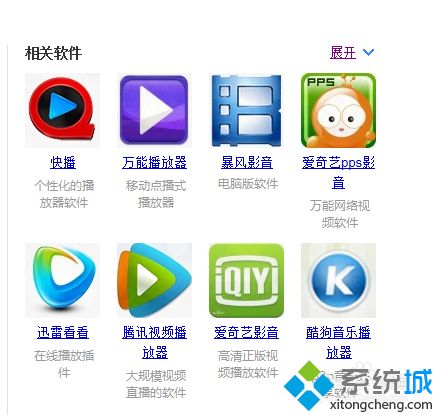
解决方法2:
1、当您的电脑里安装有其他的播放器时,在视频文件上右击,在出现的列表中选择打开方式选项,选择其他播放器来完成播放任务。
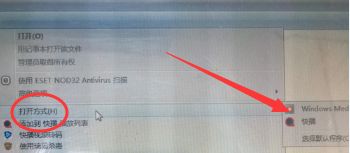
解决方法3:
1、双击视频文件(可随意选择)。
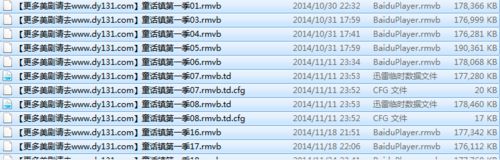
2、系统会弹出相应的提示:无法打开该文件,这时选择“从已安装的程序列表中选择程序”。
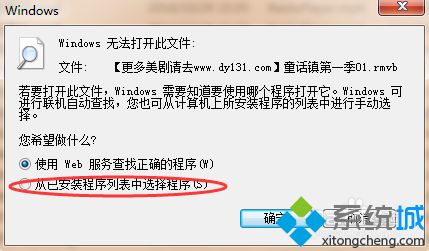
3、在这里您会找到您所安装的视频软件列表,选择一个播放器打开。
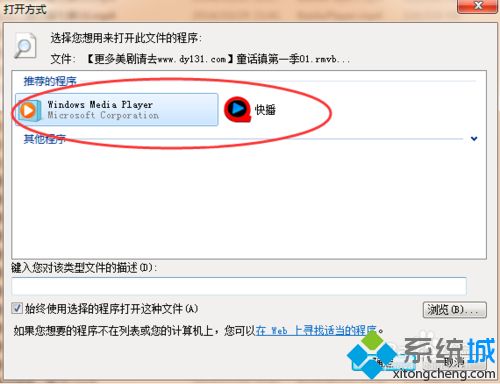
4、选择成功后,所有的视频文件都会默认该播放器,就可以打开视频看电影啦。
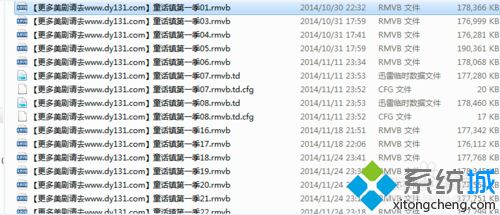
win7卸载播放器后桌面所有视频都打不开的解决方法分享到这里了,简单操之后,视频文件可以正常开启!
该文章是否有帮助到您?
常见问题
- monterey12.1正式版无法检测更新详情0次
- zui13更新计划详细介绍0次
- 优麒麟u盘安装详细教程0次
- 优麒麟和银河麒麟区别详细介绍0次
- monterey屏幕镜像使用教程0次
- monterey关闭sip教程0次
- 优麒麟操作系统详细评测0次
- monterey支持多设备互动吗详情0次
- 优麒麟中文设置教程0次
- monterey和bigsur区别详细介绍0次
系统下载排行
周
月
其他人正在下载
更多
安卓下载
更多
手机上观看
![]() 扫码手机上观看
扫码手机上观看
下一个:
U盘重装视频










